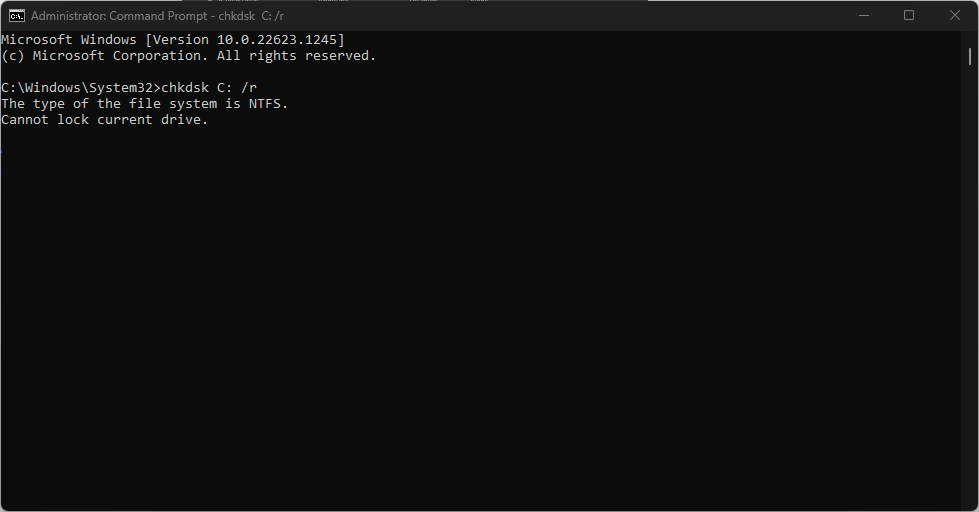- I když byl Wmic odebrán pro Windows 10 i Windows 11, stále jej můžete přidat.
- Uživatelé hlásili, že se v systému Windows 11 zabývají poměrně velkým počtem problémů s Wmic.
- Pokud je váš přístup Wmic odepřen, postupujte podle těchto kroků pro odstraňování problémů a problém vyřešte.
- Pečlivě si projděte našeho podrobného průvodce a budete mít hotovo v naprosto krátké době.

XINSTALUJTE KLIKNUTÍM NA STAŽENÍ SOUBORU
Tento software opraví běžné počítačové chyby, ochrání vás před ztrátou souborů, malwarem, selháním hardwaru a optimalizuje váš počítač pro maximální výkon. Opravte problémy s počítačem a odstraňte viry nyní ve 3 snadných krocích:
- Stáhněte si Restoro PC Repair Tool který přichází s patentovanými technologiemi (patent k dispozici tady).
- Klikněte Začni skenovat najít problémy se systémem Windows, které by mohly způsobovat problémy s počítačem.
- Klikněte Opravit vše opravit problémy ovlivňující zabezpečení a výkon vašeho počítače
- Restoro byl stažen uživatelem 0 čtenáři tento měsíc.
Každý, kdo zná Wmic, jej zná jako rozhraní příkazového řádku a skriptování, které zjednodušuje používání Windows Management Instrumentation (WMI) a systémů spravovaných prostřednictvím WMI.
Wmic vlastně funguje ve dvou režimech. První z nich je interaktivní, což umožňuje zadávat příkazy po jednom řádku, a neinteraktivní, což umožňuje skriptování příkazů pro použití v dávkových souborech.
Jak již bylo řečeno, Microsoft odstranil WMIC z Windows 10 a Windows 11, ale pokud si to vyberete, můžete tuto funkci přidat zpět do svého počítače.
Uživatelé, kteří přidali Wmic zpět do svých počítačů s Windows 11, hlásí, že se zabývají Wmic není rozpoznán jako interní nebo externí příkaz chyba.
Nebojte se, můžeme vám ukázat, jak to opravit během několika minut tím, že projdeme naším jednoduchým, ale účinným procesem odstraňování problémů.
Co mohu dělat, když je přístup Wmic odepřen?
Prvním a nejdůležitějším krokem je nepropadat panice a řešit situaci s maximálním klidem. Zadruhé, chystáme se vám nabídnout řešení, takže se nemusíte bát ani toho.
Mnoho lidí se tímto problémem právě zabývá a je důležité vědět, že je zcela opravitelný, pro případ, že byste měli nějaké pochybnosti.
1. Nastavte oprávnění DCOM
- Otevřete nabídku Start, vyhledejte Dcomcnfg a otevřete aplikaci.

- Rozbalte položku Služba komponent, vyberte Počítače a poté Můj počítač.

- Vpravo Tento počítač a vyberte Vlastnosti.

- Vyberte kartu Zabezpečení COM.

- Klikněte na Upravit limity v části Přístupová oprávnění a ujistěte se, že skupina uživatelů Everyone má oprávnění Místní přístup a Vzdálený přístup.

- Klikněte na Upravit limit pro oprávnění ke spuštění a aktivaci a ujistěte se, že skupina uživatelů Everyone má oprávnění k místní aktivaci a místnímu spuštění.

2. Nastavte oprávnění pro uživatele na obor názvů WMI
- Otevřete nabídku Start, vyhledejte WMImgmt.msc a otevřete aplikaci.

- Klikněte pravým tlačítkem na WMI Control a vyberte Vlastnosti.

- Přejděte na kartu Zabezpečení.

- Vyberte Root a otevřete Zabezpečení.

- Ujistěte se, že Authenticated Users mají metody spouštění, právo poskytovatele a právo povolit účet.

- Ujistěte se, že správci mají všechna oprávnění.

3. Ověřte práva na zosobnění WMI
- Otevřete nabídku Start, vyhledejte gpedit.msc a otevřete aplikaci.

- V části Zásady místního počítače rozbalte položku Konfigurace počítače a potom rozbalte položku Nastavení systému Windows.

- Rozbalte položku Nastavení zabezpečení, rozbalte položku Místní zásady a potom klepněte na položku Přiřazení uživatelských práv.

- Ověřte, že je účtu LOCAL SERVICE výslovně uděleno Zosobnění klienta po autentizačních právech.

Tento proces odstraňování problémů váš problém vyřeší a můžete pokračovat ve svém dni, jako by se nikdy nic nestalo.
Byl pro vás tento průvodce užitečný? Dejte nám vědět v sekci komentářů níže.
 Stále máte problémy?Opravte je pomocí tohoto nástroje:
Stále máte problémy?Opravte je pomocí tohoto nástroje:
- Stáhněte si tento nástroj na opravu počítače hodnoceno jako skvělé na TrustPilot.com (stahování začíná na této stránce).
- Klikněte Začni skenovat najít problémy se systémem Windows, které by mohly způsobovat problémy s počítačem.
- Klikněte Opravit vše opravit problémy s patentovanými technologiemi (Exkluzivní sleva pro naše čtenáře).
Restoro byl stažen uživatelem 0 čtenáři tento měsíc.